1、首先,用鼠标左键单击图片所在的图层

2、其次,点击菜单栏中的【滤镜】-【滤镜库】
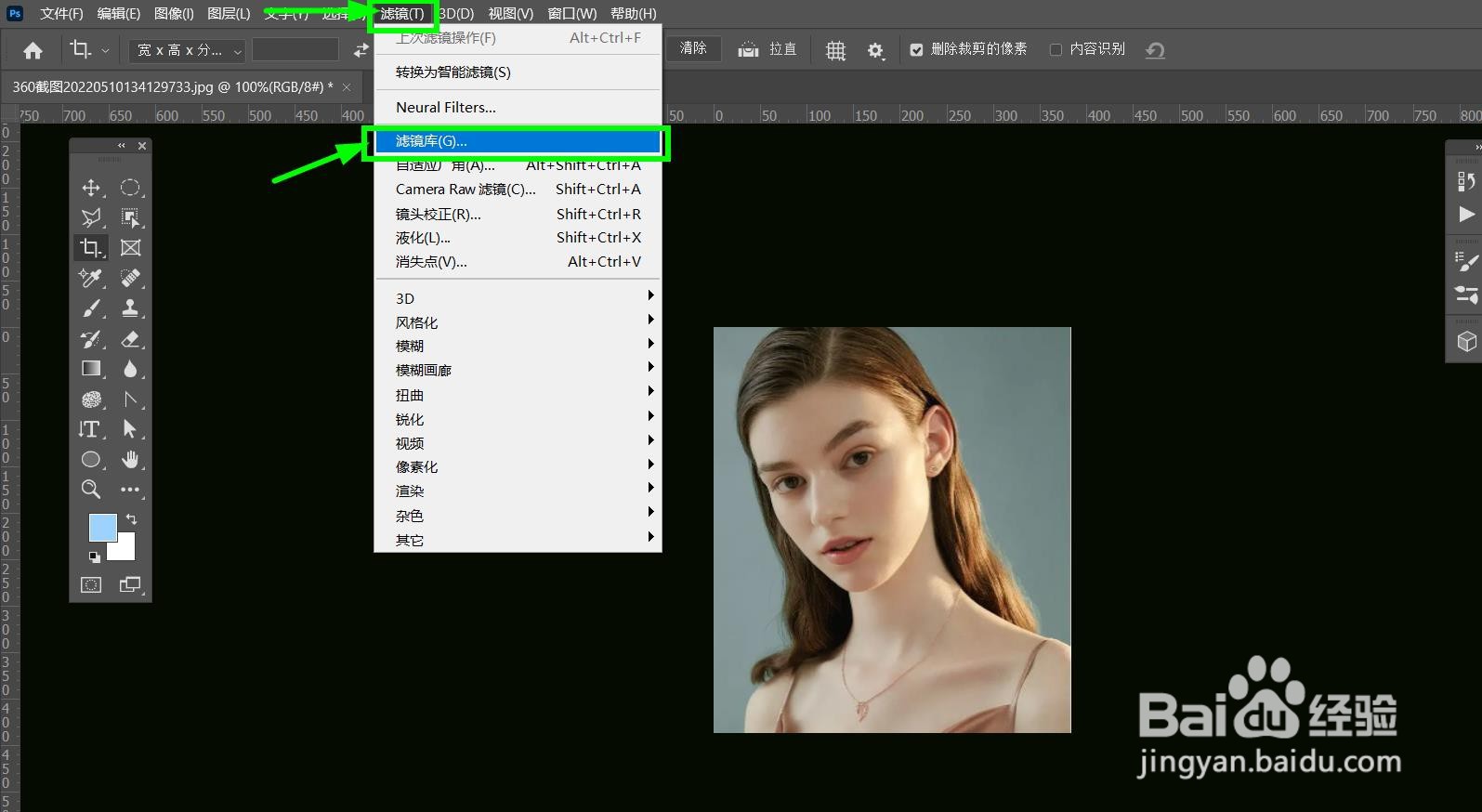
3、最后,先在【滤镜库】面板中点击【扭嵊髭驰亘曲】-【扩散亮光】后,再在右侧设置【粒度】、【发光量】、【清除数量】数值后点击【确定】键,就可以给图片添加扩散亮光效果了。

时间:2024-10-12 23:56:05
1、首先,用鼠标左键单击图片所在的图层

2、其次,点击菜单栏中的【滤镜】-【滤镜库】
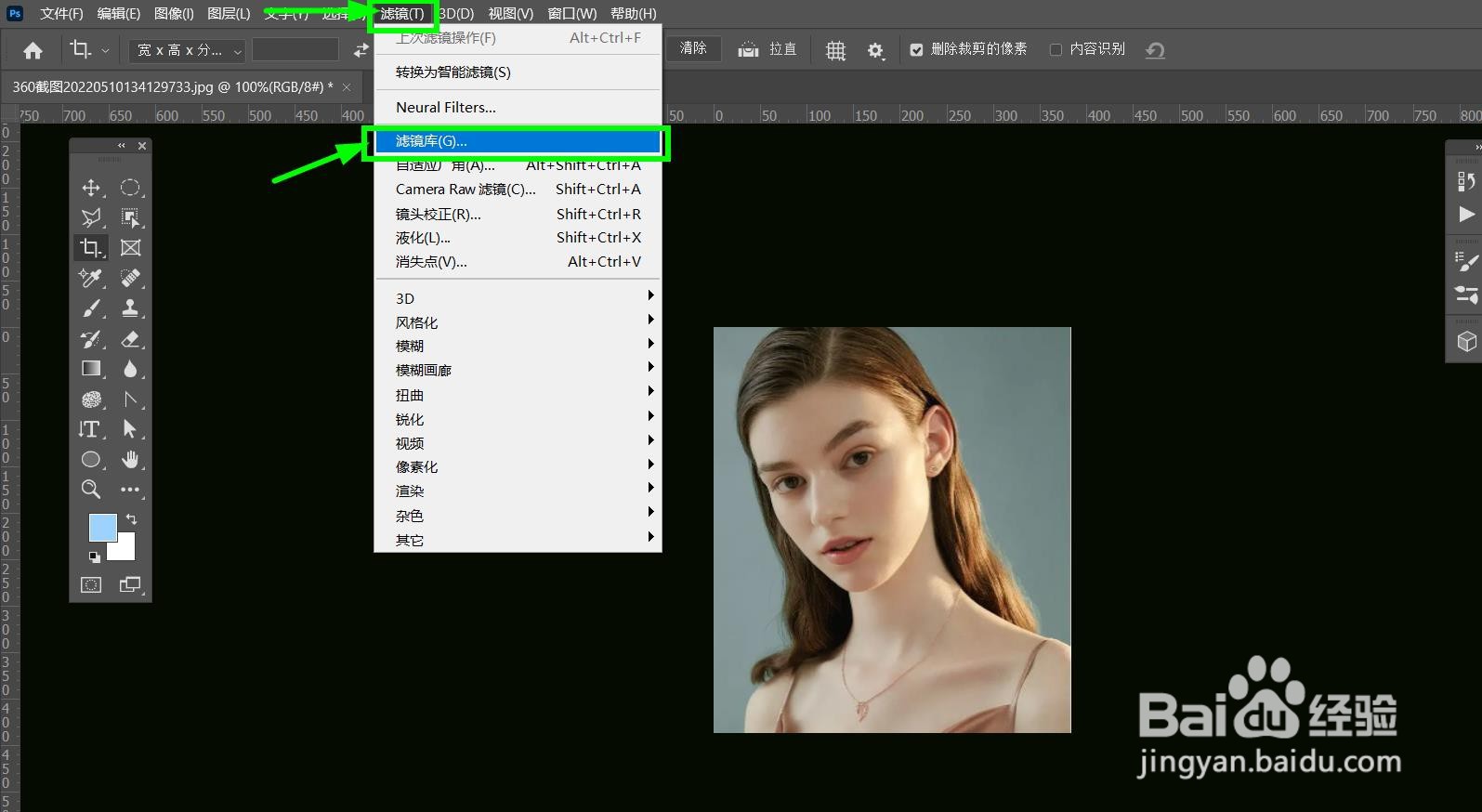
3、最后,先在【滤镜库】面板中点击【扭嵊髭驰亘曲】-【扩散亮光】后,再在右侧设置【粒度】、【发光量】、【清除数量】数值后点击【确定】键,就可以给图片添加扩散亮光效果了。

